¿Problemas al imprimir? Este script de PowerShell los soluciona

Los problemas al imprimir siempre han estado a la orden del día. Las impresoras y los usuarios, desde siempre, han mantenido una relación de amor-odio en la que, después de estar un buen tiempo configurándola, de un día para otro, de repente deja de funcionar. Sin motivo. Sin hacer ni un solo cambio en el PC. Entonces tenemos tres opciones: la primera, volver a conectar y configurar la impresora desde cero; la segunda, usar el solucionados de problemas de Windows (y cruzar los dedos) y la tercera, si los problemas vienen causados por las actualizaciones conflictivas de Microsoft, es usar este sencillo script.
Los parches de seguridad de Windows, en lo que llevamos de año, han sido catastróficos. Pero, sin lugar a duda, uno de los que más problemas ha causado ha sido el de marzo. Esta actualización corregía varias vulnerabilidades relacionadas con la cola de impresión, y en el proceso hacía que millones de impresoras en todo el mundo dejaran de funcionar. Un problema con los drivers más antiguos hacía que, al ir a imprimir, apareciera un pantallazo azul. O, en el mejor de los casos, ver elementos mal impresos.
Aunque Microsoft asegura haber solucionado estos problemas, en la red podemos ver usuarios que siguen con ellos, no pudiendo imprimir correctamente, o viendo errores al hacerlo. Aunque las soluciones son sencillas (instalar los últimos parches, o desinstalar los conflictivos a mano), también hay otra forma de acabar con estos problemas con un par de clics: recurrir a un script PowerShell creado para este fin.
Descargar el script
Como todos los scripts, abriéndolo con cualquier editor de texto podemos acceder a su código, pudiendo saber en todo momento qué es lo que va a hacer en nuestro PC cuando lo ejecutemos. Por ello, el creador ha dejado el script directamente en formato TXT en este enlace. Lo único que los comentarios del código están en alemán, pero con un traductor podemos traducirlos para saber qué hace cada función.
Para bajarlo al ordenador, simplemente haremos clic con el botón derecho sobre el anterior enlace, y elegiremos la opción «Guardar enlace como«. En la ventana que nos aparecerá, lo que tenemos que hacer es cambiar el nombre del archivo por el que queramos, pero acabado en «.ps1», la extensión de los scripts PowerShell de Windows. Y, en tipo, elegir la opción «Todos los archivos».
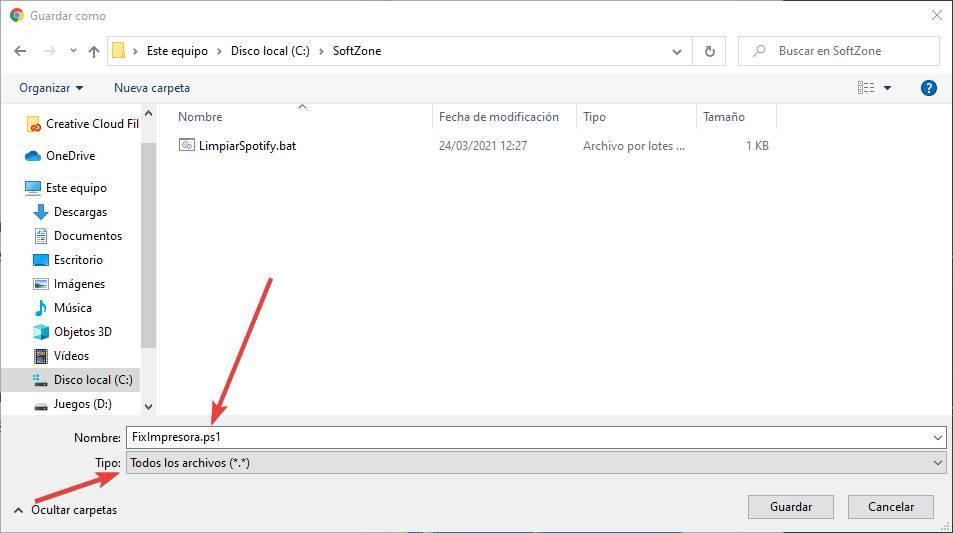
Listo. Ya tenemos el script guardado en el PC. Ahora, si tenemos problemas debidos a estas actualizaciones, podemos ejecutarlo haciendo simplemente doble clic sobre él. El script se encargará de eliminar por completo las actualizaciones problemáticas y acabará así con los problemas (pantallas azules, elementos mal impresos, etc) de la impresión.
Aunque seguramente ya no lo necesitemos más, podemos guardarlo por si acaso se vuelven a instalar los parches conflictivos sin permiso.
Otra forma de solucionar problemas al imprimir
El anterior script solo nos sirve si estamos afectados por los problemas de los drivers. Sin embargo, la impresora puede fallar de nuevo por cientos de razones diferentes. Y, antes de volvernos locos, podemos intentar echar mano del solucionador de problemas incluido en Windows 10.
Esta herramienta podemos encontrarla dentro del menú de Configuración, en el apartado Actualización y seguridad > Solucionar problemas > Solucionadores de problemas adicionales.
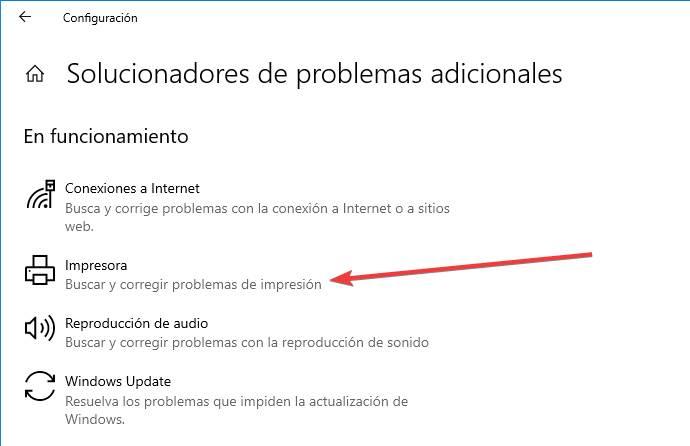
Esta herramienta se encargará de probar los principales parámetros de la impresora y de solucionar automáticamente los errores más comunes. No hace milagros, pero seguro que en más de una ocasión nos puede ayudar a ahorrar tiempo.
Fuente: SoftZone https://ift.tt/3ywrVx6 Autor: Rubén Velasco
.png)
